エルミタ的速攻撮って出しレビュー Vol.1239
2023.01.06 更新
文:編集部 池西 樹/撮影:松枝 清顕

|
画像による検証が一段落したところで、ここからはMSI「MAG B760M MORTAR WIFI」をベースにPCを構築して、実動チェックを進めていこう。CPUにはIntel B760チップセットと同時に発売が開始されたハイエンドCPU Core i7-13700を使用し、メモリはDDR5-5200とDDR5-6200の2種類を用意している。なお先日公開した「詳細検証で判明したNon-K版第13世代Intel Coreプロセッサ「Core i7-13700/i5-13400」の実力と正体」でも「MAG B760M MORTAR WIFI」を使用しているため、合わせてチェックしていただきたい。
|
|
| 統合ユーティリティ「MSI Center」を使えば、CPUの温度や動作クロック、ファン回転数などをリアルタイムに確認できる |
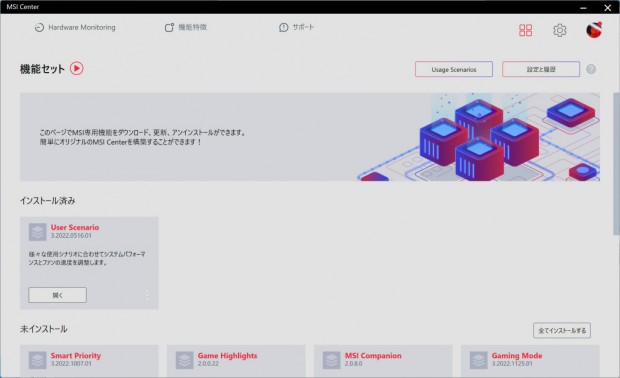
|
| 「MSI Center」ではユーザーが必要な機能を選択できるため、無駄なユーティリティが常駐する心配はない |
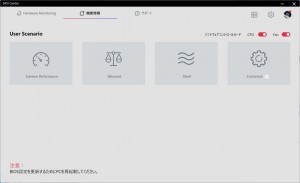
|
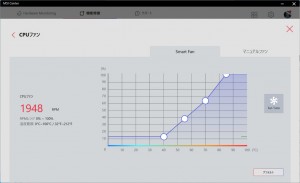
|
| 「User Scenario」では、プリセットを選択するだけでファンの回転数などを自動調整できる | ファンの回転数はグラフを使い、視覚的に調整する事ができる |
まずは「MAG B760M MORTAR WIFI」に実装されている、「MAG」デザインを採用する制御プログラム「Click BIOS 5」を簡単にチェックしていこう。主要な設定を1画面で行える「EZ Mode」と、BIOSのような詳細な設定ができる「Advanced Mode」の2つのモードを備え、用途に合わせてシームレスに切り替えができる。またWindows 11のインストールに必要になる「fTPM2.0」や、グラフィックスカードの性能を向上する「Re-Size BAR Support」(Resizable BAR機能)は標準で有効化されていた。
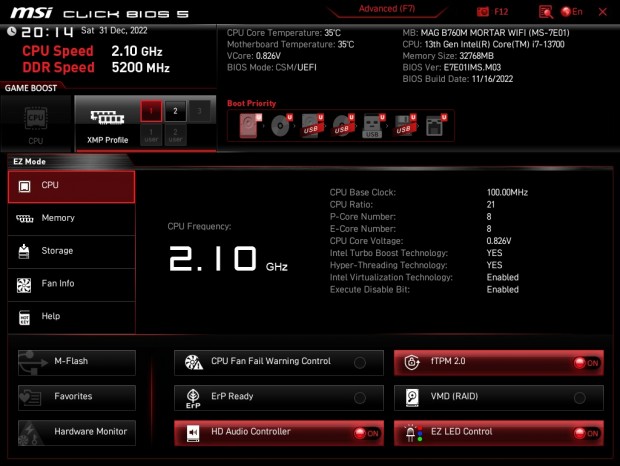
|
| 直感的な操作で主要な機能を設定できる「EZ Mode」。Windows 11のインストールに必要な「fTPM 2.0」はあらかじめ有効化されている |
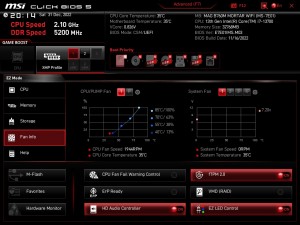
|
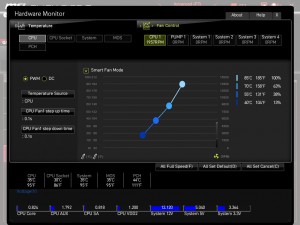
|
| 「Fan Info」タブや「Hardware Monitor」からはファンの回転数を細かく制御できる | |
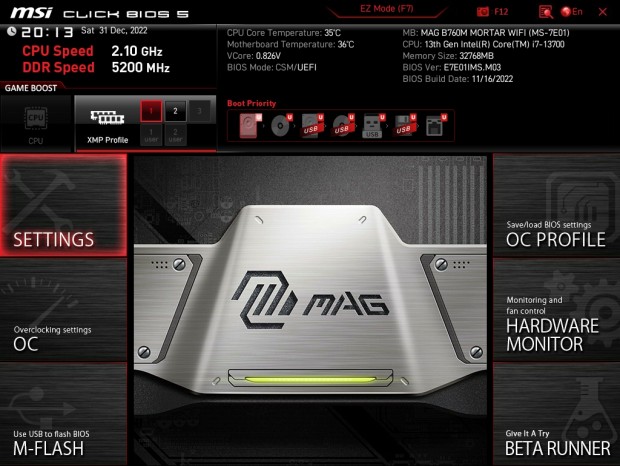
|
| 「F7」キーを押すと「MAG」デザインの「Advanced Mode」にシームレスに切り替わる |
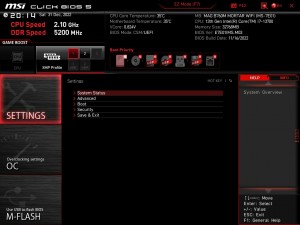
|

|
| 「SETTINGS」タブの「PCI Sub-system Settings」を確認したところ、CPUから全てのビデオメモリにアクセスする「Re-Size BAR Support」も有効化されていた | |
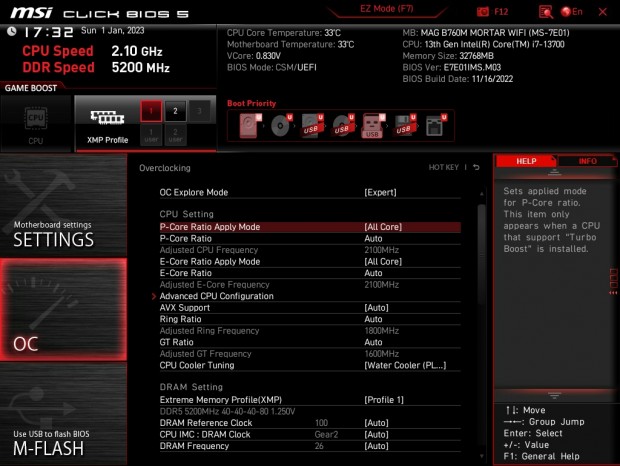
|
| システムのチューニング項目がまとめられた「OC」タブ。CPUクーラーに合わせたPower Limitの設定もこちらで行うことができる |

|

|
| Hyper-Threadingやアクティブコア、各種Limit値などは「Advanced CPU Configuration」で設定する | メモリ関連の設定は「Advanced DRAM Configuration」にまとめられている |
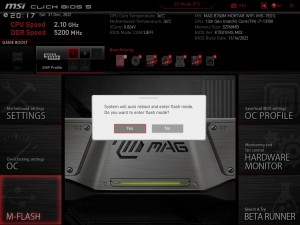
|
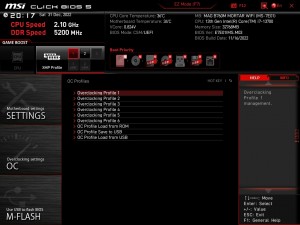
|
| 「M-FLASH」タブでは、USBメモリに保存したBIOS ROMファイルを使い、BIOSをアップデートできる | 「Click BIOS 5」の設定を保存・読込できる「OC PROFILE」タブ |
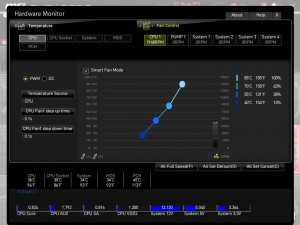
|
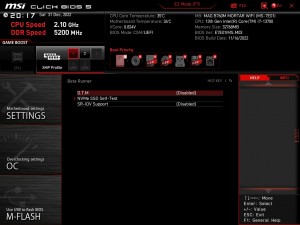
|
| 「Advanced Mode」からも「Hardware Monitor」にアクセスすることができる | 「BETA RUNNER」タブには、MSI独自の新機能がまとめられている |

